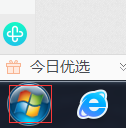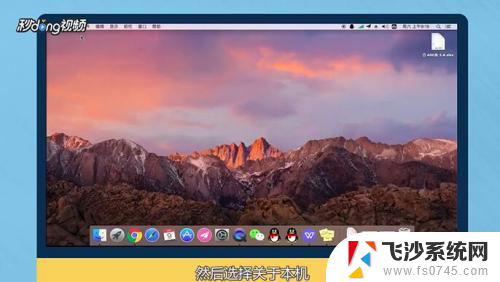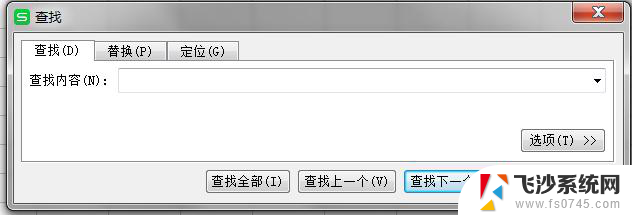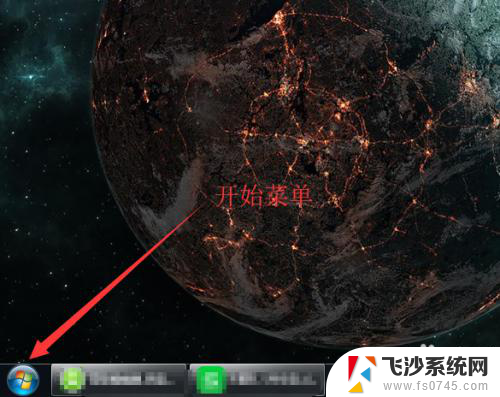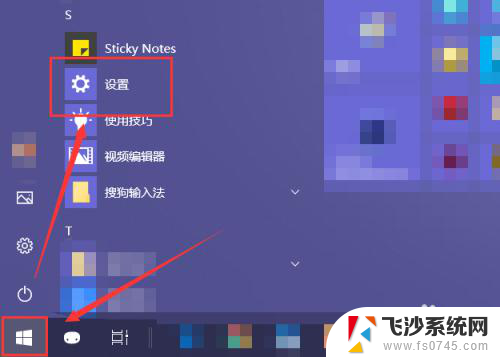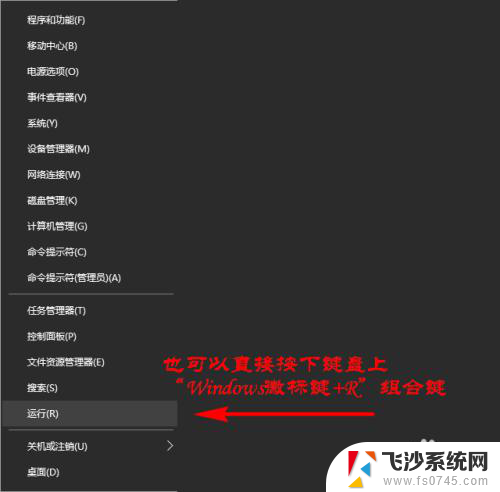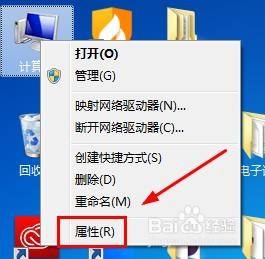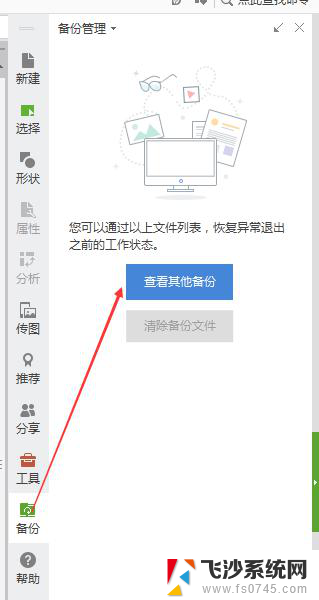怎么查操作系统的版本 电脑操作系统版本查询教程
怎么查操作系统的版本,在使用电脑时,我们经常需要了解操作系统的版本,以便进行相应的软件安装和系统升级,对于一些不太熟悉电脑的人来说,如何查找操作系统的版本可能会成为一个困扰。幸运的是现在有许多简单的方法可以帮助我们轻松地查询电脑的操作系统版本。从查看系统属性到使用命令提示符,下面将为大家介绍几种常用的方法,帮助大家快速准确地找到操作系统的版本信息。无论是Windows、Mac还是Linux系统,都能够通过这些方法迅速获取到所需的版本信息,为后续的操作提供便利。
操作方法:
1.首先查询电脑的操作系统,你必须要有一台电脑,笔记本、台式机都可以的。

2.先点击电脑开始选项,然后在弹出的选项中。选择程序,最后选择控制面板选项。
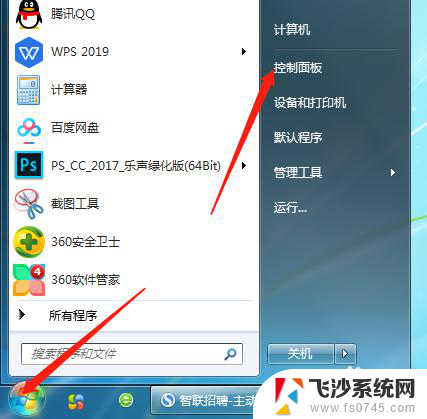
3.在弹出的的对话框选项中选择系统选项并点击一下。
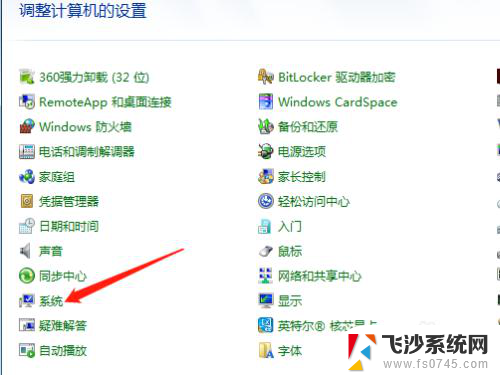
4.点击以后,你就可以看到自己电脑操作系统的属性了。我的是win7 64位操作系统。
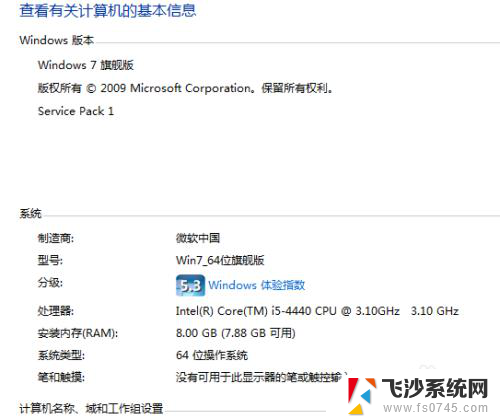
5.或者你可以直接点击桌面上的我的电脑或者计算机图标,进入后选择箭头所指的系统选项。也是可以的。
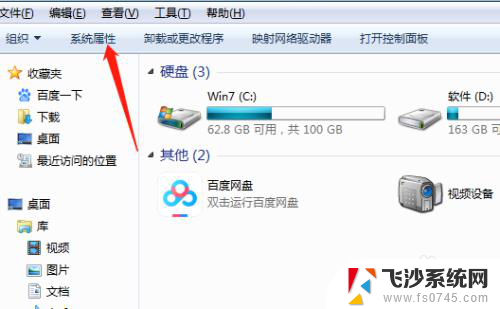
6.两种方法查询到的系统属性是一样的。可以根据自己的喜好查询。
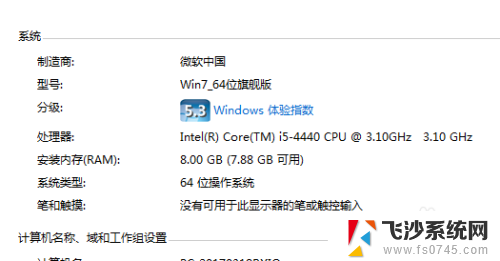
以上就是如何查看操作系统版本的全部内容,如果您还有疑问,请参考本文中的步骤进行操作,希望这篇文章能对您有所帮助。